Temas relacionados
- [Windows 11/10] Tres formas de apagar el equipo: Apagar, Suspender e Hibernar
- [Notebook] Preguntas frecuentes sobre portátiles (FAQ)
- [Windows 11/10] Solución de problemas: no se puede ingresar al modo de suspensión o hibernación
- [Windows 11/10] Solución de problemas: el dispositivo entra automáticamente en suspensión o hibernación
[Notebook/Desktop/AIO] Solución de problemas: El ordenador no se reactiva desde el modo de suspensión o hibernación
Productos aplicables: Notebook, Desktop, PC All-in-One, Gaming Handheld, Motherboard, Tarjeta gráfica, Monitor LCD, MiniPC, NUC
Si el dispositivo no se reactiva desde el modo de suspensión, es posible que haya pasado automáticamente al modo de hibernación después de haber estado en ese modo durante un período prolongado. En el modo de hibernación, el dispositivo no se puede reactivar mediante el teclado; debe presionar el botón de encendido para reactivarlo.
Nota: Si está utilizando un dispositivo alimentado por batería, asegúrese de que esté conectado a una fuente de alimentación y de que el indicador de carga de la batería esté iluminado (como se muestra en el portátil de la imagen a continuación) para evitar que no se active debido a que se agote la batería. Luego, intente presionar el botón de encendido para activar el dispositivo.
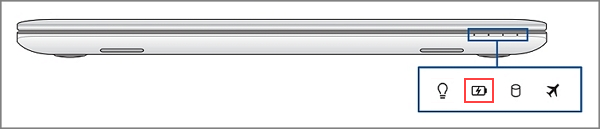
Si el dispositivo sigue sin activarse, mantenga presionado el botón de encendido durante 15 segundos para forzar el apagado. Luego, reinicie el dispositivo y siga los pasos de solución de problemas que se indican a continuación para evitar que el problema vuelva a ocurrir.
Vaya a las instrucciones correspondientes según el sistema operativo Windows actual de su dispositivo:
Sistema operativo Windows 11
Tabla de contenido:
Retire los accesorios y actualice el BIOS / paquetes / controladores de Windows a la última versión
- Desconecte todos los dispositivos externos, incluidos el teclado, el mouse, el disco duro externo, la impresora, las tarjetas de memoria, los CD en la unidad óptica y cualquier tarjeta adaptadora en los lectores de tarjetas. A veces, los dispositivos externos pueden provocar que el sistema funcione mal.
Nota: desconecte también todas las pantallas externas. Si se trata de un ordenador de escritorio, comience con una pantalla externa para verificar que el ordenador pueda iniciarse y mostrarse correctamente. - Actualizar regularmente el BIOS, Windows y los controladores puede mejorar la estabilidad y el rendimiento del sistema. Asegúrese de que su dispositivo esté usando las versiones más recientes. Obtenga más información sobre la actualización del BIOS:
Cómo actualizar la versión del BIOS en el sistema Windows
Cómo usar EZ Flash para actualizar la versión del BIOS
(Para productos de escritorio, consulte Introducción a EZ Flash 3 de la placa base ASUS).
Obtenga más información sobre la actualización de Windows y los controladores:
Cómo ejecutar Windows Update
Cómo actualizar los controladores a través de System Update en MyASUS
Si el problema persiste después de haber actualizado los paquetes/controladores del BIOS/Windows a la fecha, continúe con el siguiente capítulo para solucionar el problema.
Diagnóstico del sistema para verificación de hardware
Ejecute el diagnóstico del sistema MyASUS para verificar el hardware, aquí puede obtener más información sobre el diagnóstico del sistema MyASUS.
Nota: Si no hay una pestaña de Diagnóstico del sistema en MyASUS, significa que su dispositivo no admite esta función. Aquí puede obtener más información sobre Por qué solo puedo ver las funciones parciales en la aplicación MyASUS.
Si el problema persiste, continúe con el siguiente capítulo para solucionarlo.
Restaurar la configuración del BIOS
El dispositivo no se reactiva del modo de suspensión o hibernación, lo que puede provocar la modificación del BIOS. Por lo tanto, intente restablecer el BIOS a la configuración predeterminada.
- Accede a la pantalla de configuración del BIOS en el dispositivo.
Cuando el dispositivo no esté encendido, mantén presionada la tecla [F2] en el teclado y luego presiona el botón de encendido para encender el dispositivo. Mantén presionada la tecla [F2] hasta que aparezca la pantalla de configuración del BIOS y luego suéltala. Obtén más información sobre Cómo ingresar a la pantalla de configuración del BIOS.
Nota: Para algunos modelos de escritorio más antiguos, es posible que debas mantener presionada la tecla [Del] durante el inicio para acceder a la pantalla de configuración del BIOS.
Nota: Para dispositivos portátiles para juegos, mantén presionado el botón [Bajar volumen] y luego presiona el botón de encendido. - Una vez en la pantalla de configuración del BIOS, consulte el artículo: Cómo restaurar la configuración del BIOS.
- Si el problema persiste, continúe con el siguiente paso de solución de problemas. Si el problema persiste, continúe con el siguiente capítulo para solucionarlo.
Habilitar el teclado para activar el dispositivo
- Escriba y busque [Administrador de dispositivos] en la barra de búsqueda de Windows ①, luego haga clic en [Abrir] ②.
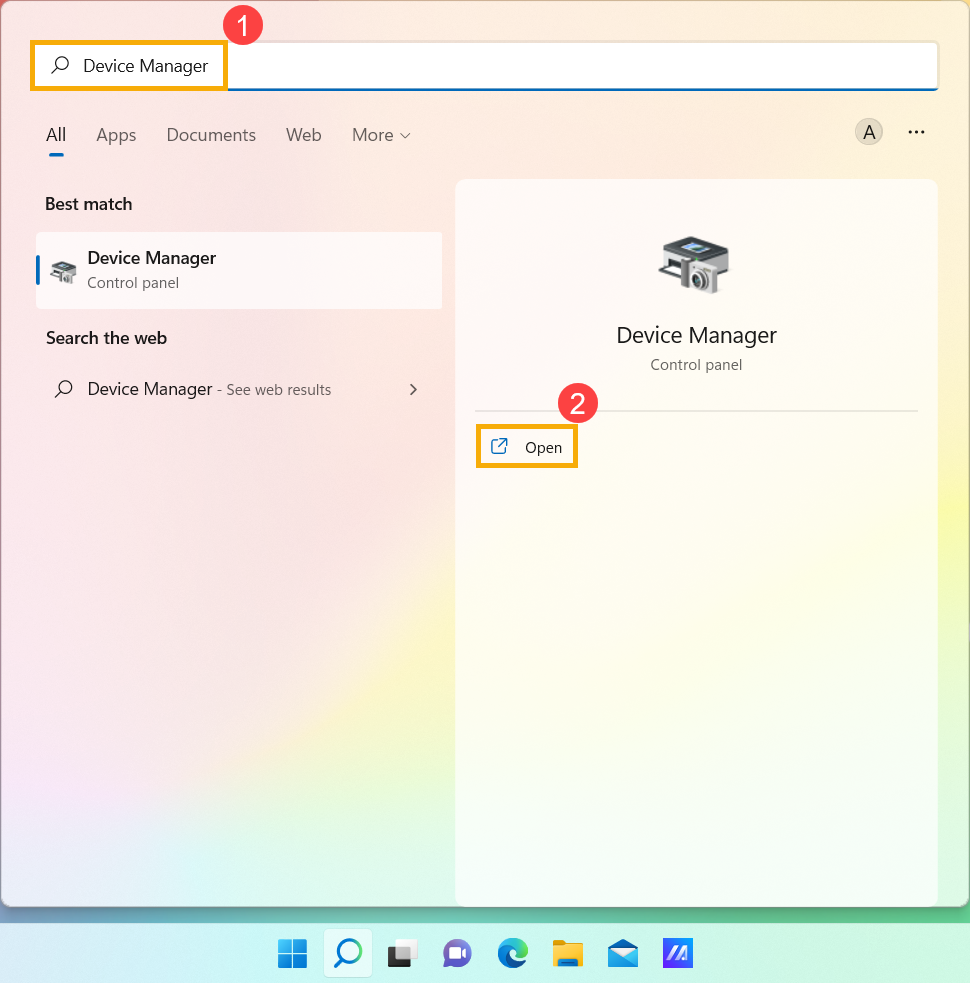
- Marque la flecha junto a [Teclados]③, luego haga clic derecho en [Dispositivo de teclado HID] ④ y seleccione [Propiedades]⑤.
Nota: El nombre del dispositivo puede ser diferente según el modelo.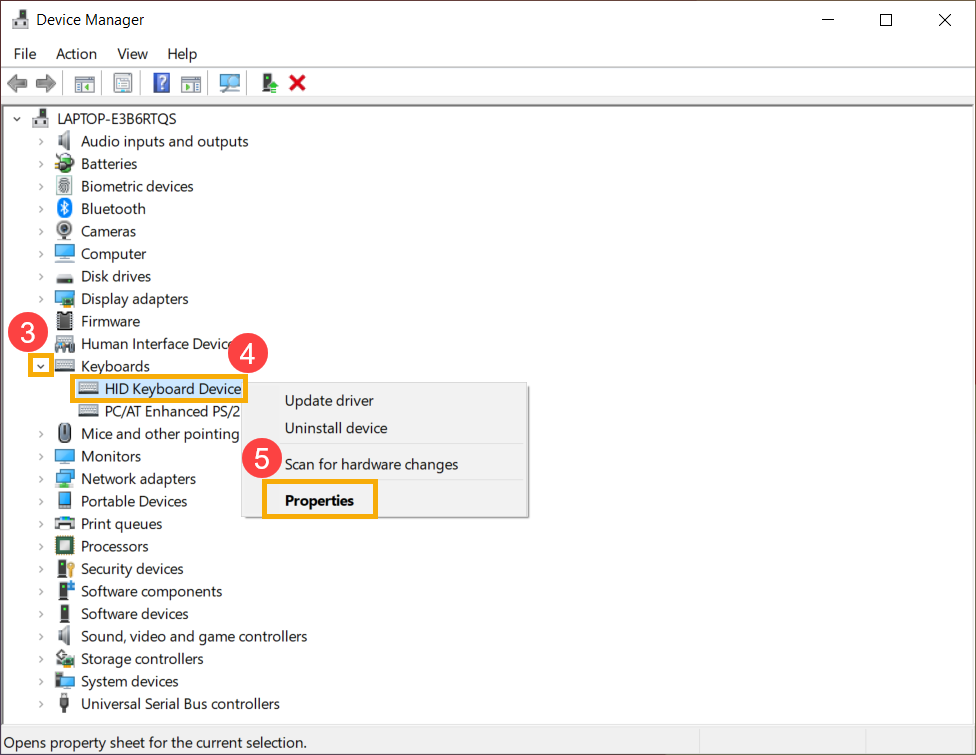
- Seleccione la pestaña [Administración de energía]⑥, luego marque la casilla junto a [Permitir que este dispositivo active el ordenador]⑦ y haga clic en [Aceptar]⑧.
Nota: Si no hay Administración de energía en las propiedades del teclado, ignore este paso.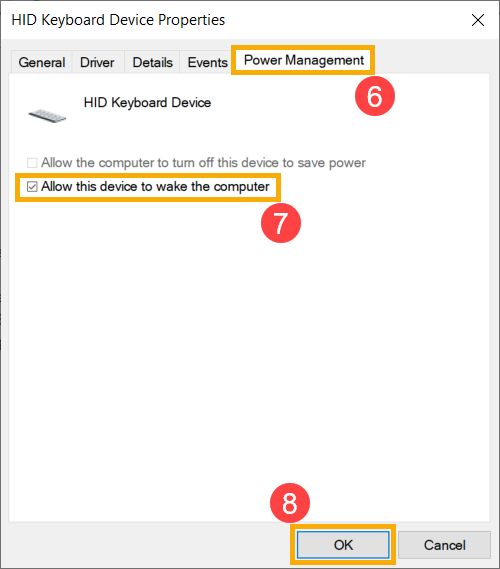
- Si el problema persiste, continúe con el siguiente capítulo para solucionarlo.
Solución de problemas mediante el Solucionador de problemas de energía de Windows
Nota: Las opciones del solucionador de problemas pueden variar según la versión de Windows.
- Escriba y busque [Solucionar problemas de configuración] en la barra de búsqueda de Windows ①, luego haga clic en [Abrir]②.
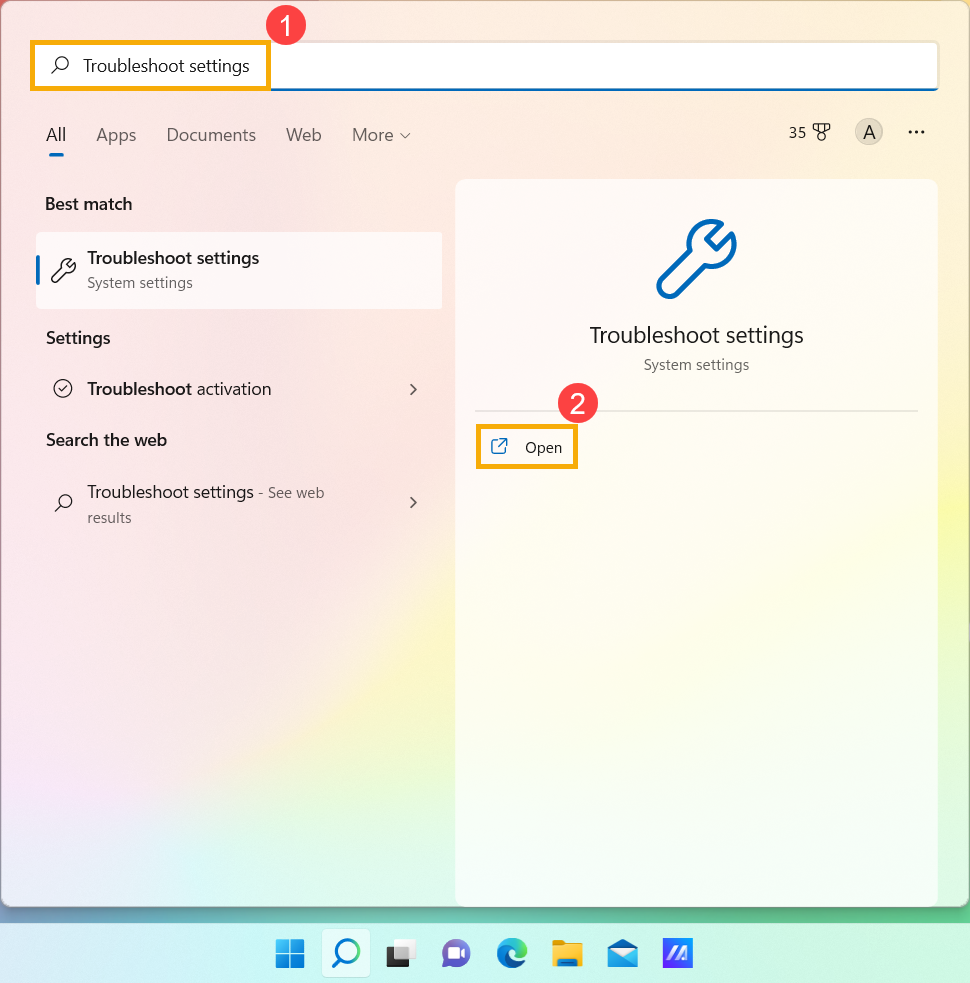
- Seleccione [Otros solucionadores de problemas]③.
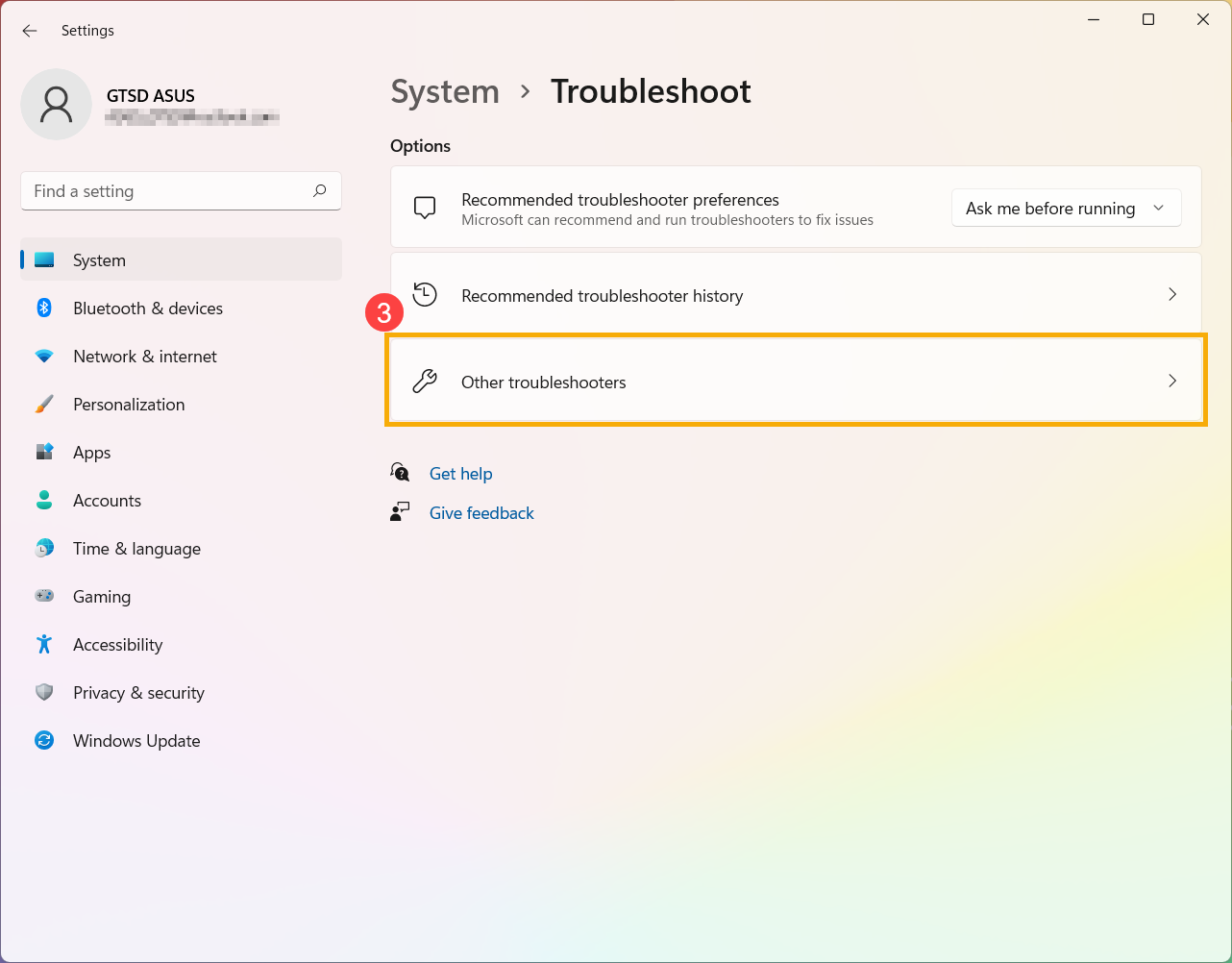
- Haga clic en [Ejecutar] en la opción de Energía④, luego siga las instrucciones en pantalla para completar el proceso de solución de problemas.
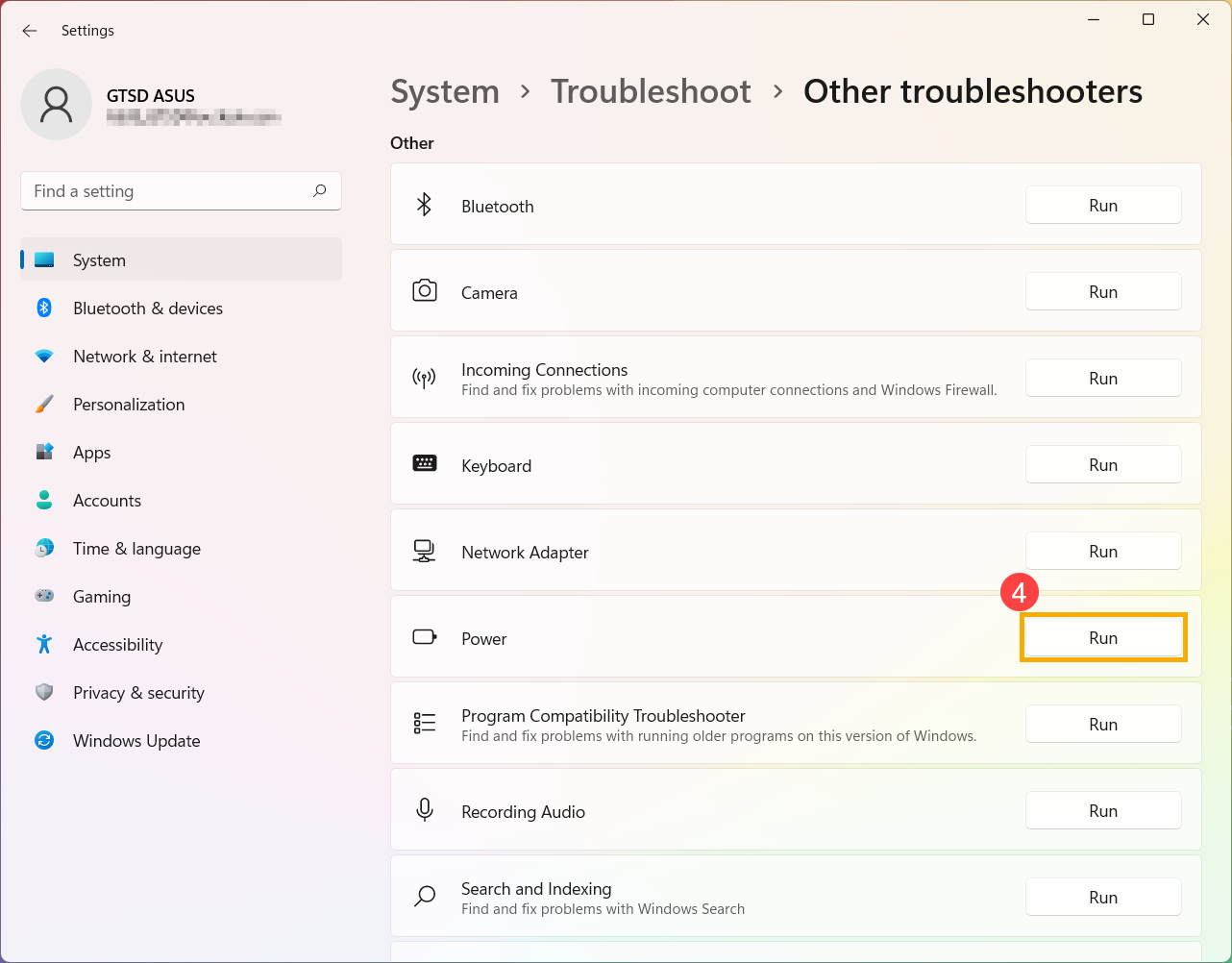
- Si el problema persiste, continúe con el siguiente capítulo para solucionarlo.
Cómo volver a habilitar la función de hibernación a través del símbolo del sistema
- Escriba y busque [Símbolo del sistema] en la barra de búsqueda de Windows ①, luego haga clic en [Ejecutar como administrador]②.
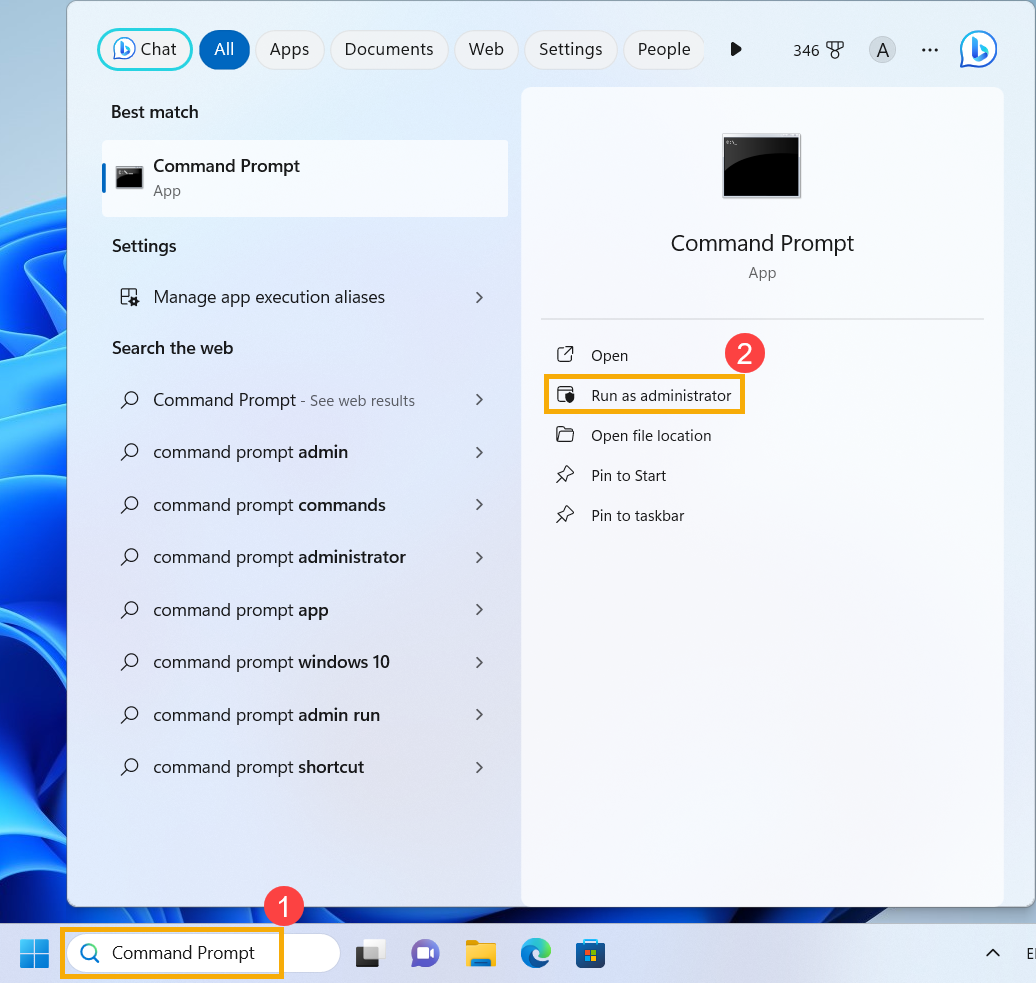
- Cuando aparezca el mensaje de Control de cuentas de usuario, seleccione [Sí]③.
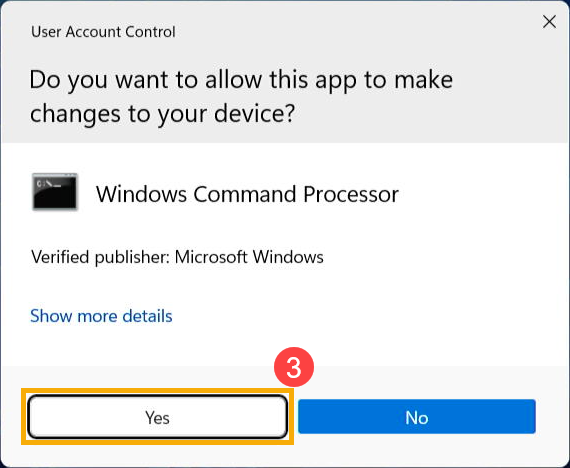
- En el símbolo del sistema, escriba「powercfg.exe /hibernate off」④ y luego presione Entrar para deshabilitar la función de hibernación.
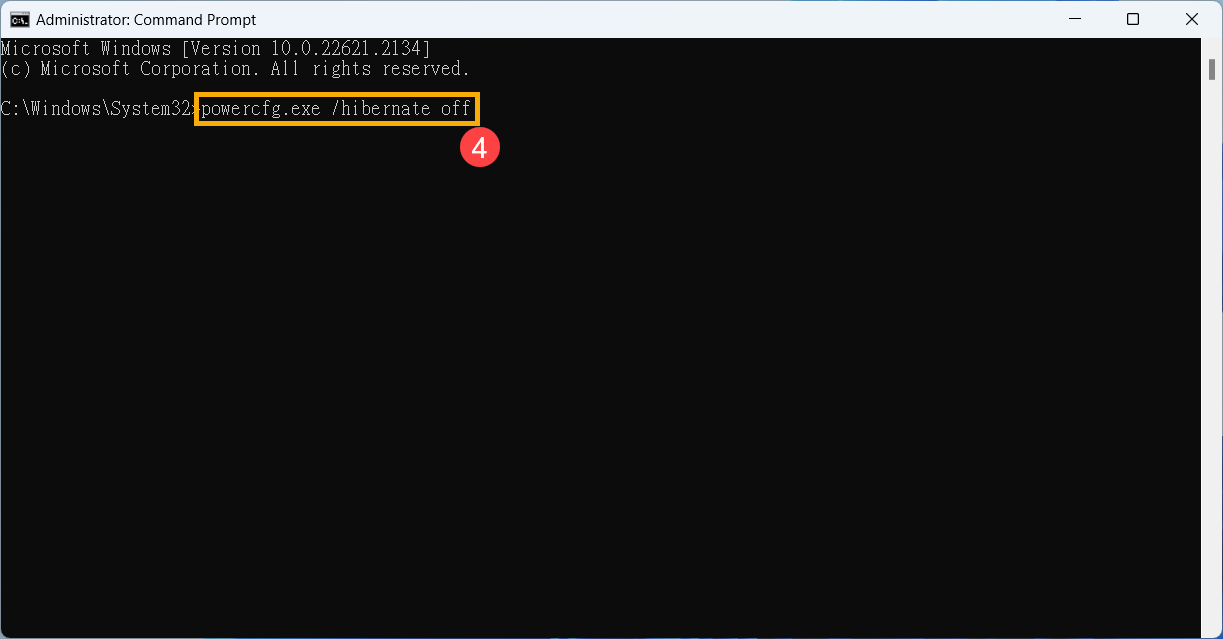
- Después de deshabilitar la hibernación, reinicie su dispositivo.
- Abra nuevamente la aplicación Símbolo del sistema con administrador y, en la ventana del Símbolo del sistema, escriba “powercfg.exe /hibernate on”⑤, luego presione Entrar para habilitar la hibernación.
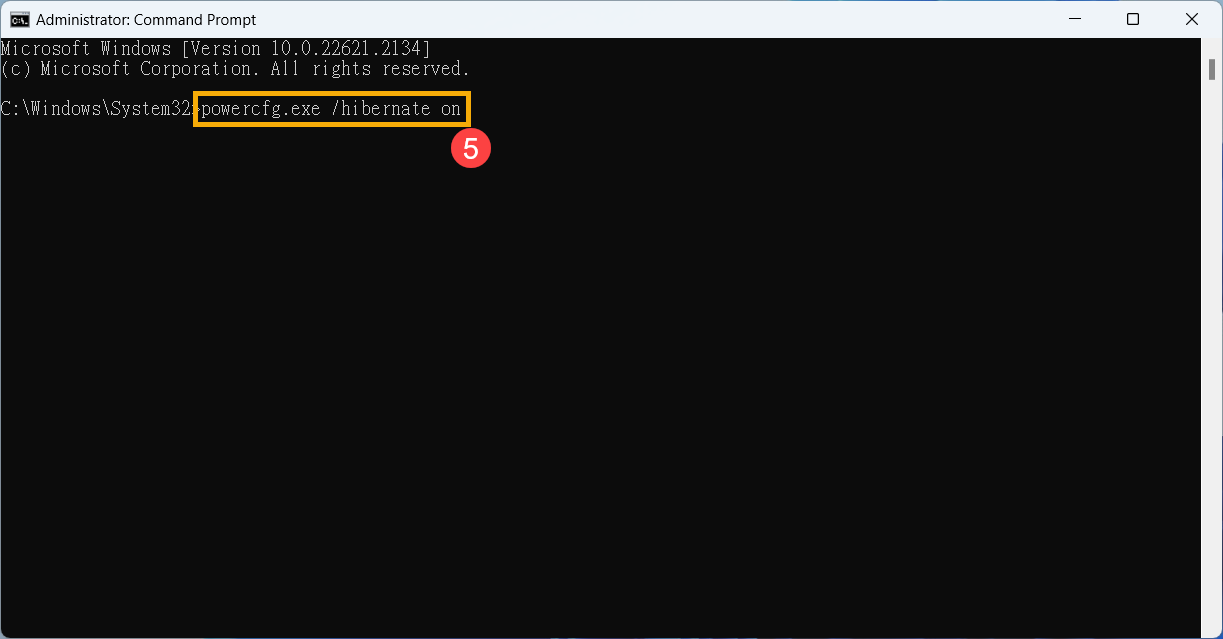
- Si el problema persiste, continúe con los siguientes pasos de solución de problemas.
Restaurar el sistema desde el punto de restauración
Si el problema se ha producido recientemente y si alguna vez ha creado un punto de restauración o si existe una restauración automática del sistema, intente restaurar el dispositivo a un punto anterior al inicio del problema para resolverlo. Aquí puede obtener más información sobre cómo utilizar un punto de restauración para restaurar el sistema.
Si el problema persiste, continúe con el siguiente capítulo para solucionarlo.
Reiniciar el sistema
Si el problema persiste después de completar todos los pasos de solución de problemas, haga una copia de seguridad de sus archivos personales y luego restablezca el dispositivo a su configuración original. Aquí puede obtener más información sobre cómo restablecer el sistema.
Sistema operativo Windows 10
Tabla de contenido:
Retire los accesorios y actualice el BIOS / paquetes / controladores de Windows a la última versión
- Desconecte todos los dispositivos externos, incluidos el teclado, el mouse, el disco duro externo, la impresora, las tarjetas de memoria, los CD en la unidad óptica y cualquier tarjeta adaptadora en los lectores de tarjetas. A veces, los dispositivos externos pueden provocar que el sistema funcione mal.
Nota: desconecte también todas las pantallas externas. Si se trata de un ordenador de escritorio, comience con una pantalla externa para verificar que el ordenador pueda iniciarse y mostrarse correctamente. - Actualizar regularmente el BIOS, Windows y los controladores puede mejorar la estabilidad y el rendimiento del sistema. Asegúrese de que su dispositivo esté usando las versiones más recientes. Obtenga más información sobre la actualización del BIOS:
Cómo actualizar la versión del BIOS en el sistema Windows
Cómo usar EZ Flash para actualizar la versión del BIOS
(para productos de escritorio, consulte Introducción a EZ Flash 3 de la placa base ASUS).
Obtenga más información sobre la actualización de Windows y los controladores:
Cómo ejecutar Windows Update
Cómo actualizar los controladores a través de System Update en MyASUS
Si el problema persiste después de haber actualizado los paquetes/controladores del BIOS/Windows a la fecha, continúe con el siguiente capítulo para solucionar el problema.
Diagnóstico del sistema para verificación de hardware
Ejecute el diagnóstico del sistema MyASUS para verificar el hardware, aquí puede obtener más información sobre el diagnóstico del sistema MyASUS.
Nota: Si no hay una pestaña de Diagnóstico del sistema en MyASUS, significa que su dispositivo no admite esta función. Aquí puede obtener más información sobre Por qué solo puedo ver las funciones parciales en la aplicación MyASUS.
Si el problema persiste, continúe con el siguiente capítulo para solucionarlo.
Restaurar la configuración del BIOS
El dispositivo no se reactiva del modo de suspensión o hibernación, lo que puede provocar la modificación del BIOS. Por lo tanto, intente restablecer el BIOS a la configuración predeterminada.
- Accede a la pantalla de configuración del BIOS en el dispositivo.
Cuando el dispositivo no esté encendido, mantén presionada la tecla [F2] en el teclado y luego presiona el botón de encendido para encender el dispositivo. Mantén presionada la tecla [F2] hasta que aparezca la pantalla de configuración del BIOS y luego suéltala. Obtén más información sobre Cómo ingresar a la pantalla de configuración del BIOS.
Nota: Para algunos modelos de escritorio más antiguos, es posible que debas mantener presionada la tecla [Del] durante el inicio para acceder a la pantalla de configuración del BIOS.
Nota: Para dispositivos portátiles para juegos, mantén presionado el botón [Bajar volumen] y luego presiona el botón de encendido. - Una vez en la pantalla de configuración del BIOS, consulte el artículo: Cómo restaurar la configuración del BIOS.
- Si el problema persiste, continúe con el siguiente paso de solución de problemas. Si el problema persiste, continúe con el siguiente capítulo para solucionarlo.
Habilitar el teclado para activar el dispositivo
- Escriba y busque [Administrador de dispositivos] en la barra de búsqueda de Windows ①, luego haga clic en [Abrir] ②.
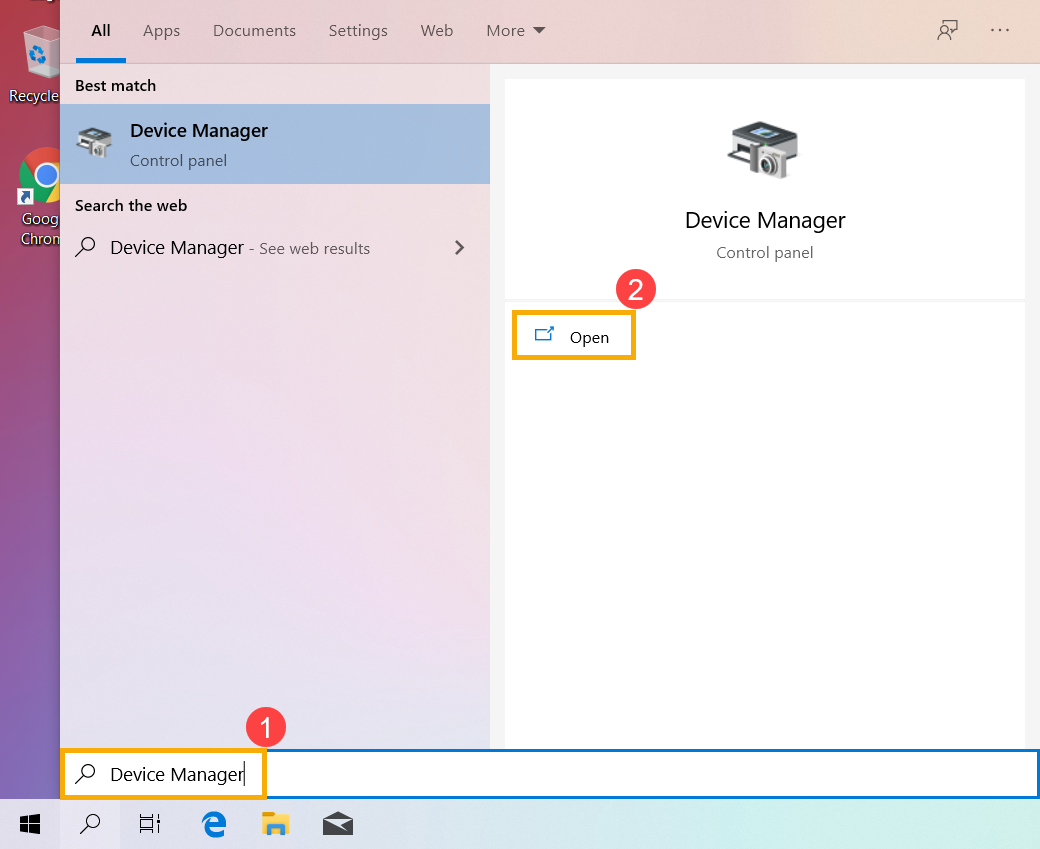
- Marque la flecha junto a [Teclados] ③, luego haga clic derecho en [Dispositivo de teclado HID] ④ y seleccione [Propiedades] ⑤.
Nota: El nombre del dispositivo puede ser diferente según el modelo.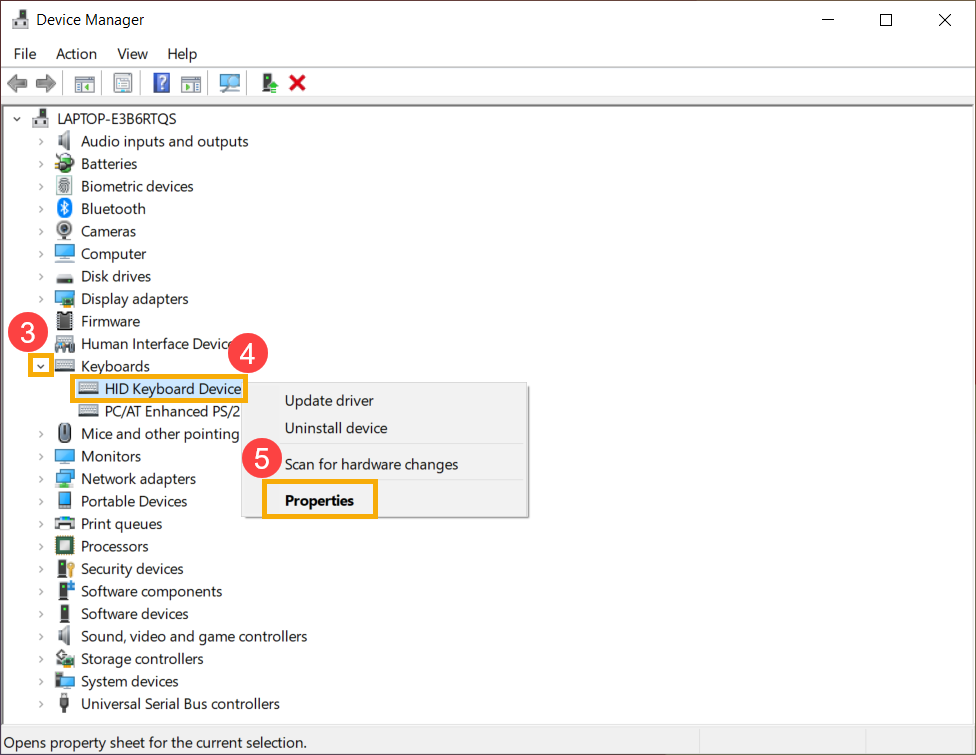
- Seleccione la pestaña [Administración de energía] ⑥, luego marque la casilla junto a [Permitir que este dispositivo active el ordenador] ⑦ y haga clic en [Aceptar] ⑧.
Nota: Si no hay Administración de energía en las propiedades del teclado, ignore este paso.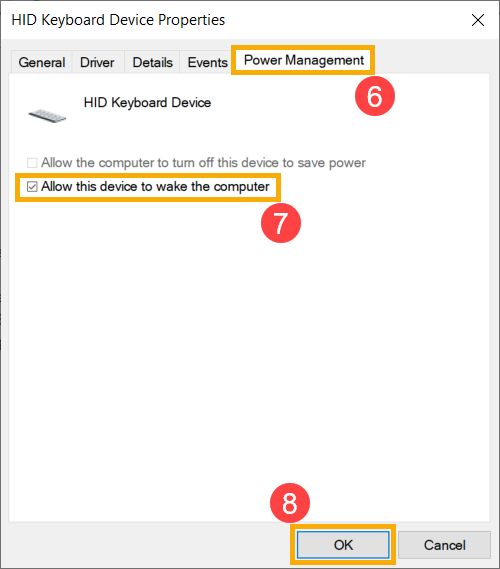
- Si el problema persiste, continúe con el siguiente capítulo para solucionarlo.
Solución de problemas mediante el Solucionador de problemas de energía de Windows
- Escriba y busque [Solucionar problemas de configuración] en la barra de búsqueda de Windows ①, luego haga clic en [Abrir] ②.
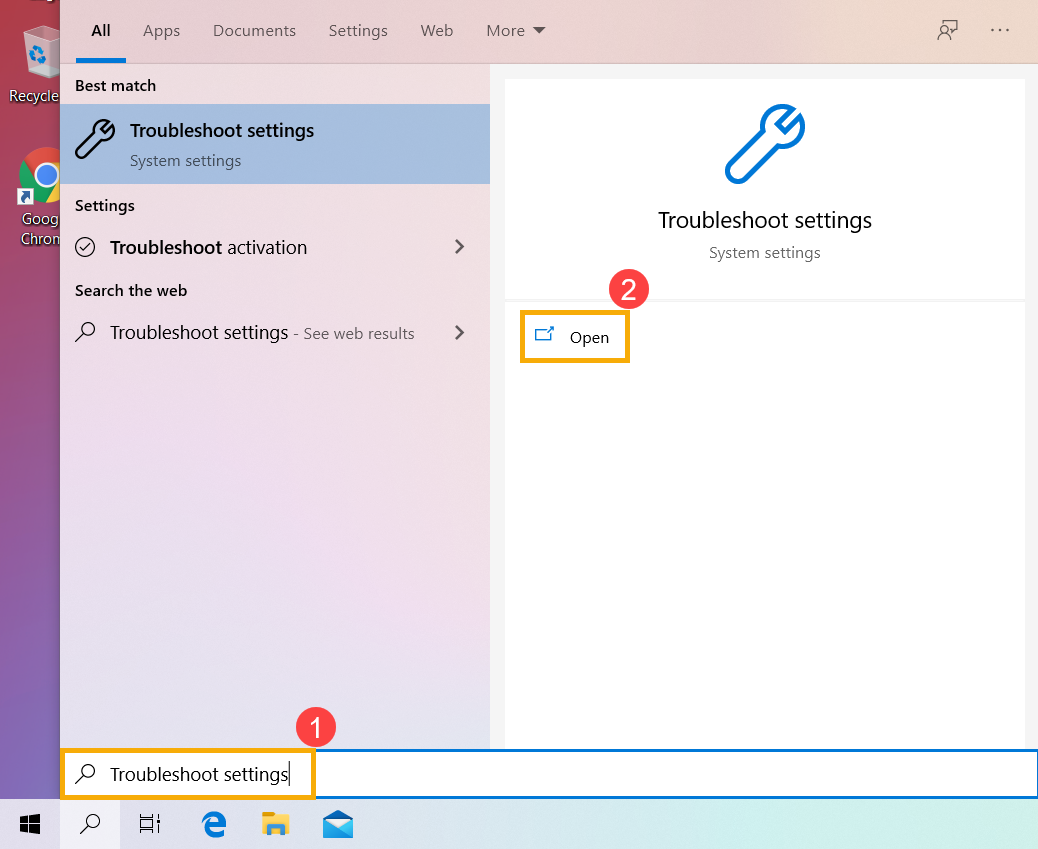
- Haga clic en [Encendido] ③ y, a continuación, haga clic en [Ejecutar el solucionador de problemas] ④ .
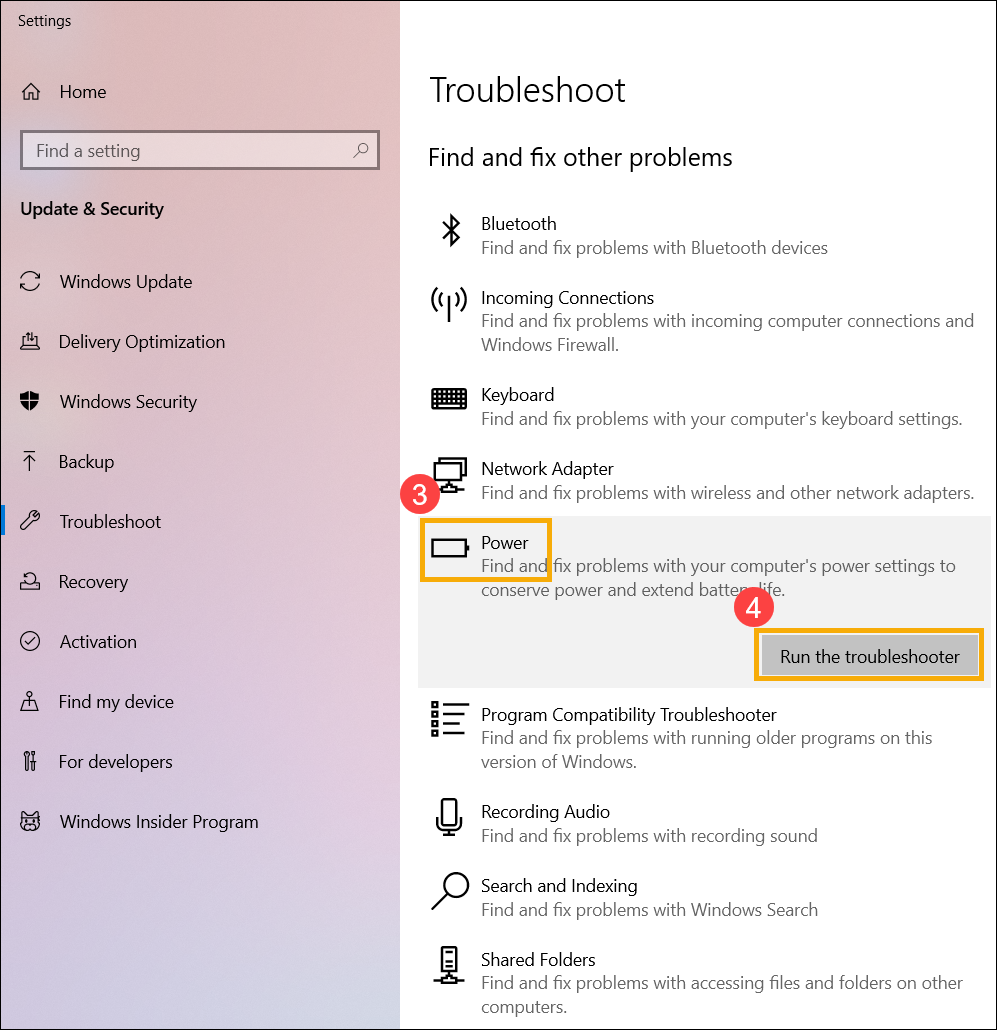
- Siga las instrucciones en pantalla para completar el proceso de solución de problemas.
- Si el problema persiste, continúe con el siguiente capítulo para solucionarlo.
Cómo volver a habilitar la función de hibernación a través del símbolo del sistema
- Escriba y busque [Símbolo del sistema] en la barra de búsqueda de Windows ①, luego haga clic en [Ejecutar como administrador]②.
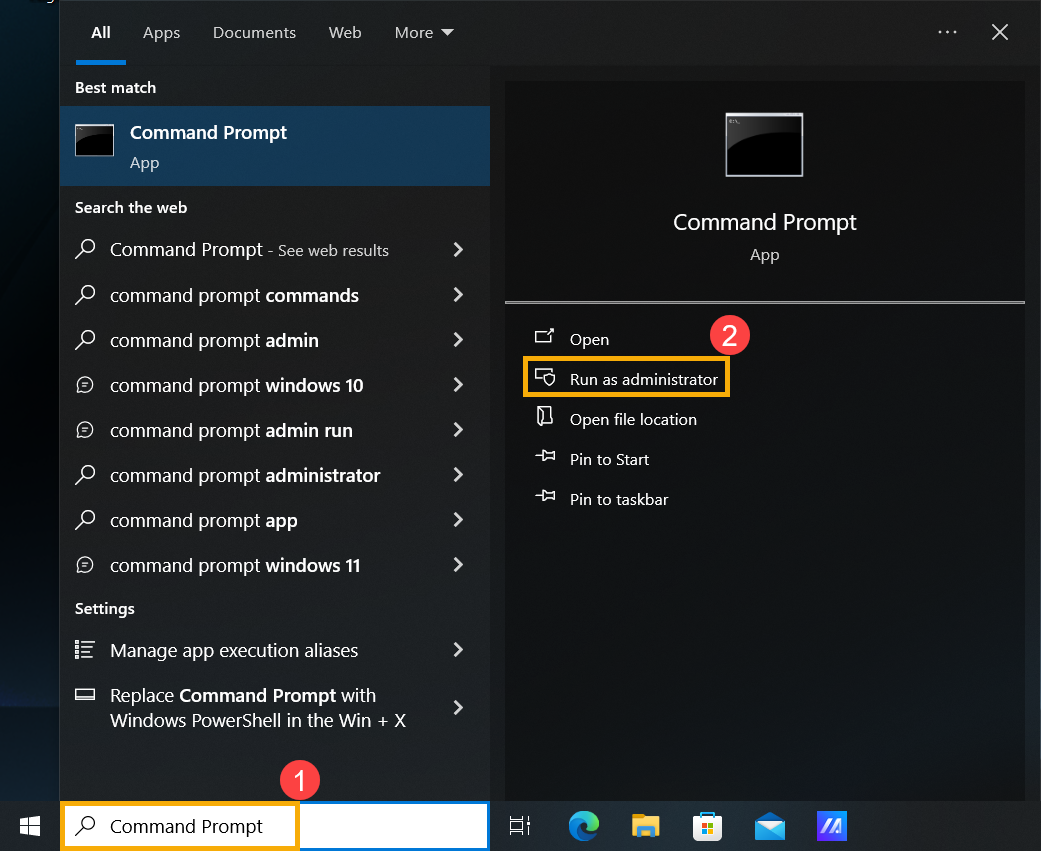
- Cuando aparezca el mensaje de Control de cuentas de usuario, seleccione [Sí] ③.
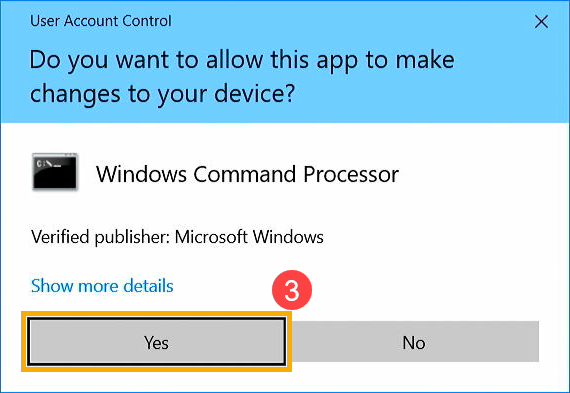
- En el símbolo del sistema, escriba “powercfg.exe /hibernate off” ④ y luego presione Entrar para deshabilitar la función de hibernación.
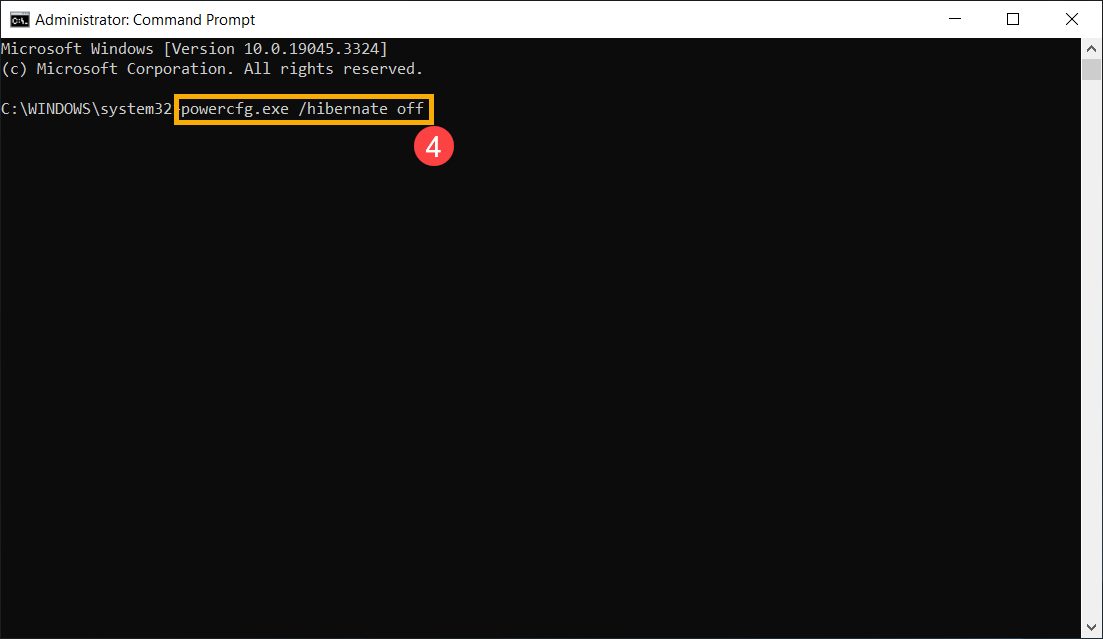
- Después de deshabilitar la hibernación, reinicie su dispositivo.
- Abra nuevamente la aplicación Símbolo del sistema con administrador y, en la ventana Símbolo del sistema, escriba 「powercfg.exe /hibernate on」⑤, luego presione Entrar para habilitar la hibernación.
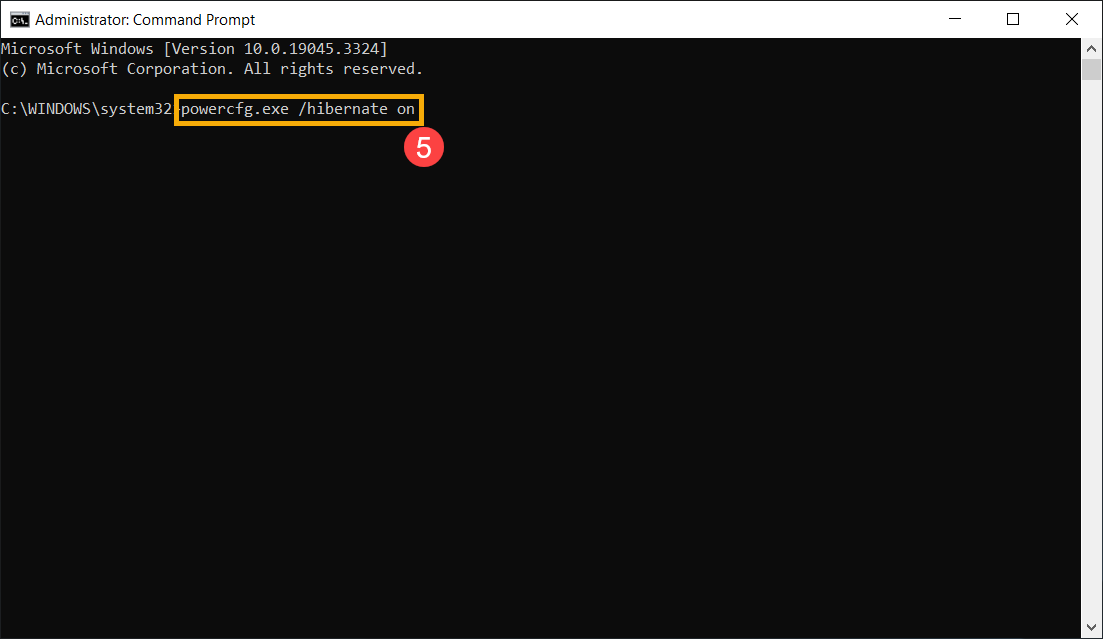
- Si el problema persiste, continúe con los siguientes pasos de solución de problemas.
Restaurar el sistema desde el punto de restauración
Si el problema se ha producido recientemente y si alguna vez ha creado un punto de restauración o si existe una restauración automática del sistema, intente restaurar el dispositivo a un punto anterior al inicio del problema para resolverlo. Aquí puede obtener más información sobre cómo utilizar un punto de restauración para restaurar el sistema.
Si el problema persiste, continúe con el siguiente capítulo para solucionarlo.
Reiniciar el sistema
Si el problema persiste después de completar todos los pasos de solución de problemas, haga una copia de seguridad de sus archivos personales y luego restablezca el dispositivo a su configuración original. Aquí puede obtener más información sobre cómo restablecer el sistema.
Si su problema continúa sin resolverse, comuníquese con el servicio de atención al cliente de ASUS para obtener más ayuda.